 Hướng dẫn tải và cài hình nền động bằng Lively Wallpaper
Hướng dẫn tải và cài hình nền động bằng Lively Wallpaper
Trong khi Apple bổ sung hỗ trợ hình nền động Dynamic Wallpaper trong macOS Mojave, thì Microsoft có vẻ như vẫn chưa có kế hoạch cho tính năng này.
Mặc dù không hỗ trợ nhưng Windows vẫn cho phép người dùng đặt video, GIF và ảnh động làm hình nền động. Tuy nhiên, để làm được điều đó, mọi người phải nhờ đến các ứng dụng của bên thứ ba.
Có rất nhiều ứng dụng hình nền động cho máy tính Windows, nhưng Lively Wallpaper là ứng dụng nổi bật nhất. Bài viết này hướng dẫn cách tải xuống và cài hình nền động có sẵn của Lively Wallpaper, biến màn hình máy tính trở thành một bức tranh sinh động như thật.
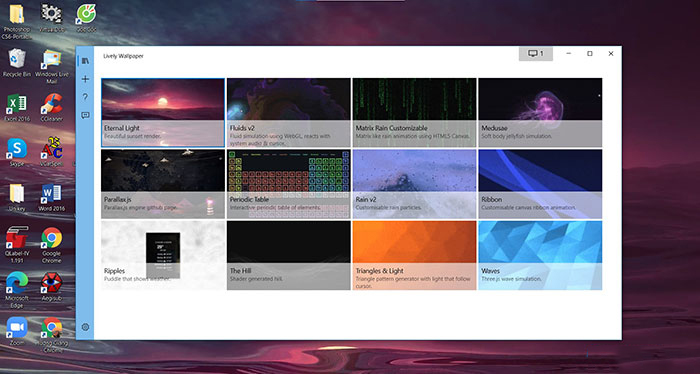
Giao diện chọn hình nền động trong Lively Wallpaper
Giới thiệu ứng dụng Lively Wallpaper
Lively Wallpaper hay Lively, là một ứng dụng mã nguồn mở (FOSS) miễn phí, cho phép người dùng đặt hình nền động trên màn hình máy tính chạy Windows.
Ứng dụng được cung cấp bởi trình phát đa phương tiện VLC và hỗ trợ tăng tốc phần cứng, có nghĩa là các thiết bị có card đồ họa chuyên dụng sẽ sử dụng dGPU để hiển thị hình nền động thay vì làm căng CPU. Nó cũng hỗ trợ IntegerScaler cho hình ảnh sắc nét hơn.
Hướng dẫn tải ứng dụng và cài một hình nền có sẵn của Lively Wallpaper
Bước 1: Tải về Lively Wallpaper tại đây.
Bước 2: Click đúp chuột vào file vừa tải để khởi động quá trình cài đặt ứng dụng.
Bước 3: Nhấn vào Insall for me và chọn ngôn ngữ.
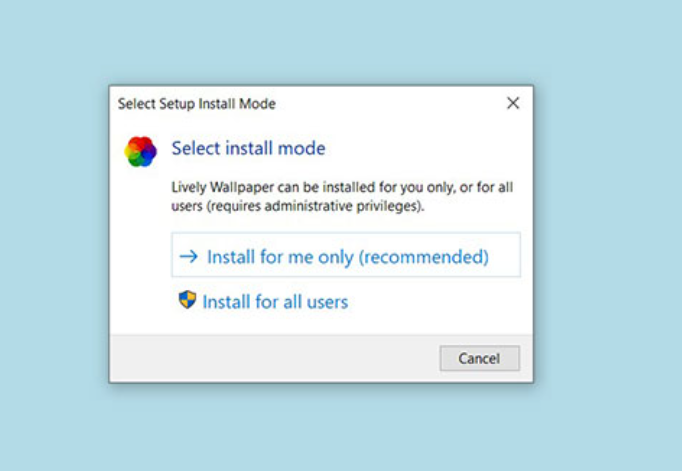
Bước 4: Click vào ô I accept the agreement để chấp nhận điều khoản > tiếp tục nhấn các nút Next > Install để cài đặt ứng dụng.
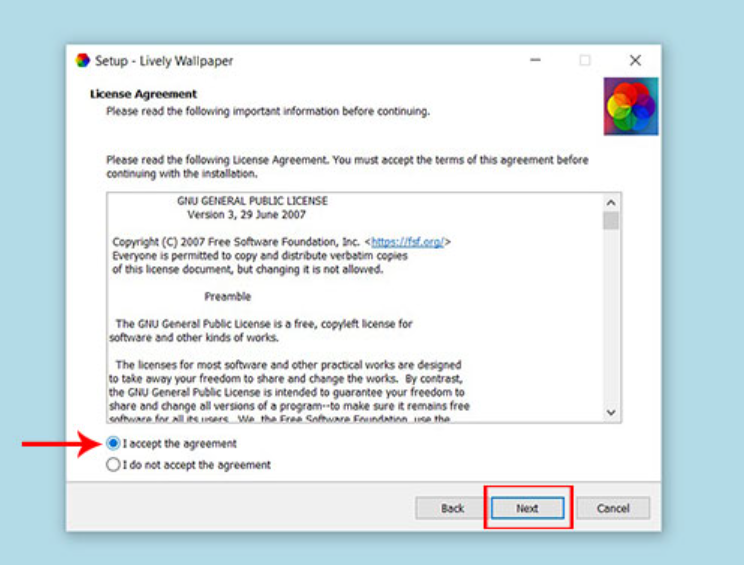
Bước 5: Khi quá trình cài đặt hoàn tất, tích vào Launch Lively Wallpaper và nhấn Finish.
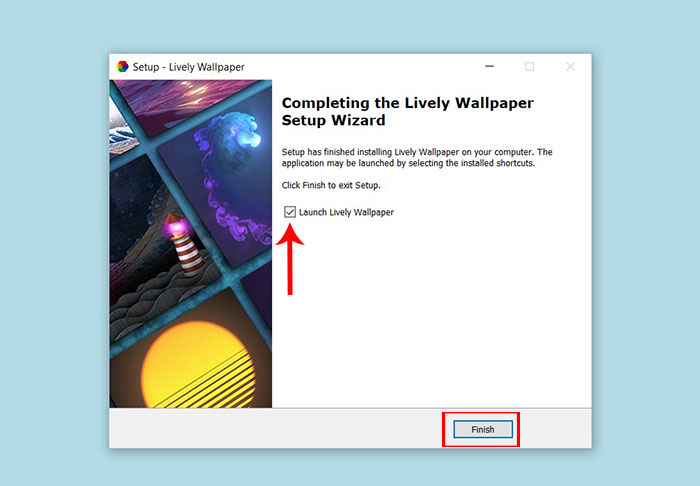
Bước 6: Ứng dụng sẽ tự động khởi chạy và yêu cầu chọn giao diện người dùng User Interface. Trong bài viết này, giao diện được chọn là Normal. Tiếp tục ấn Next để hoàn tất.
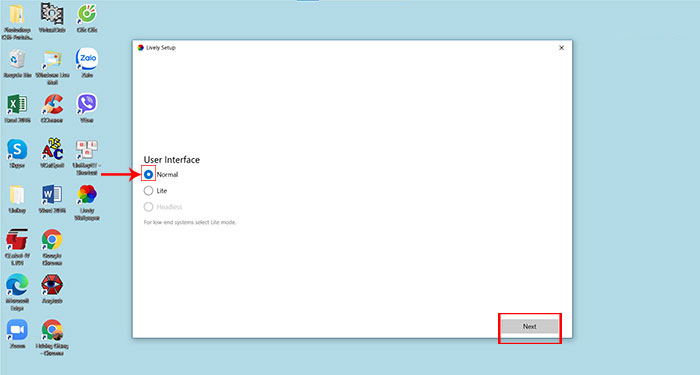
Bước 7: Nhấn vào mũi tên ở bên phải thanh taskbar > click chuột phải vào biểu tượng Lively Wallpaper > Open Lively.
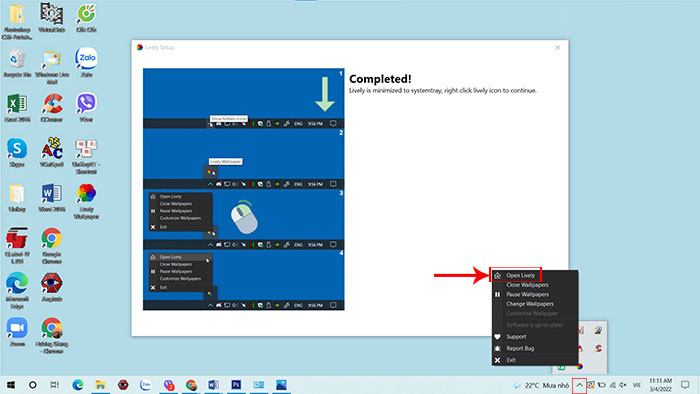
Bước 8: Một danh sách các hình nền động có sẵn của Lively Wallpaper sẽ xuất hiện. Người dùng chỉ cần nhấn vào một hình động mình thích, hoặc click chuột phải và chọn Set as Wallpaper để đặt làm hình nền.
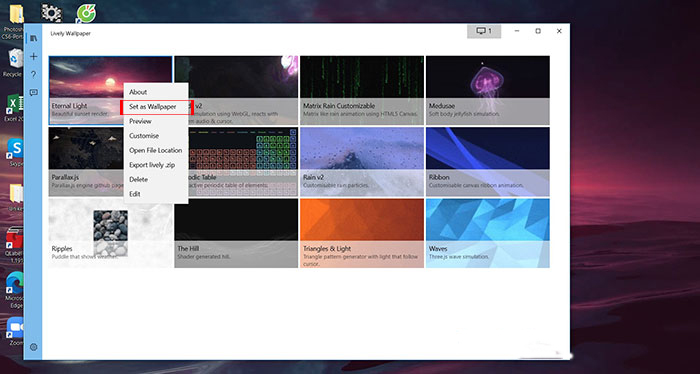
Bước 9: Để dừng hình nền động, lặp lại bước 7 nhưng hãy chọn Pause Wallpaper. Chọn Close Wallpaper để trở về màn hình desktop nguyên bản.
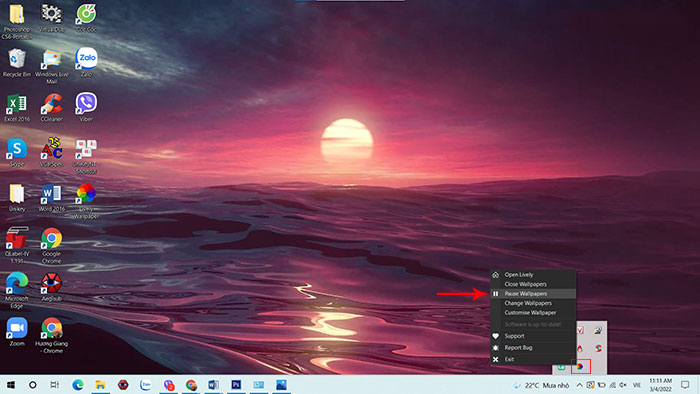

 Tổng hợp các lệnh đế chế cơ bản
Tổng hợp các lệnh đế chế cơ bản
 Hướng dẫn dùng AK 47 và M4A1 trong Counter Strike
Hướng dẫn dùng AK 47 và M4A1 trong Counter Strike
 Các quân hay sử dụng trong game đế chế
Các quân hay sử dụng trong game đế chế
 Các phím tắt trong game AOE
Các phím tắt trong game AOE
 Lệnh, mã game Cướp đường phố Gta Vice City tổng hợp
Lệnh, mã game Cướp đường phố Gta Vice City tổng hợp
 Cập nhật một số cách vào Facebook bị chặn
Cập nhật một số cách vào Facebook bị chặn
 Khắc phục, fix lỗi màn hình đen trên máy tính
Khắc phục, fix lỗi màn hình đen trên máy tính
 5 Cách tăng tốc truy cập Internet hiệu quả
5 Cách tăng tốc truy cập Internet hiệu quả
 Hướng dẫn cài Windows 7 trên máy tính có Mainboard của hãng Gigabyte
Hướng dẫn cài Windows 7 trên máy tính có Mainboard của hãng Gigabyte
 Hướng dẫn cách loại bỏ thanh công cụ trình duyệt Firefox
Hướng dẫn cách loại bỏ thanh công cụ trình duyệt Firefox
 ZOOM - Ứng dụng...
8,679,237
ZOOM - Ứng dụng...
8,679,237
 Cốc cốc...
1,914,963
Cốc cốc...
1,914,963
 Download Minecraft...
1,250,433
Download Minecraft...
1,250,433
 UltraViewer 6.2 -...
1,006,004
UltraViewer 6.2 -...
1,006,004
 Microsoft Teams...
769,578
Microsoft Teams...
769,578
 CapCut cho PC -...
696,483
CapCut cho PC -...
696,483
 UniKey 4.3 RC5...
597,915
UniKey 4.3 RC5...
597,915
 Microsoft...
534,370
Microsoft...
534,370
 Zalo PC - Gọi...
501,471
Zalo PC - Gọi...
501,471
 Messenger cho...
373,237
Messenger cho...
373,237